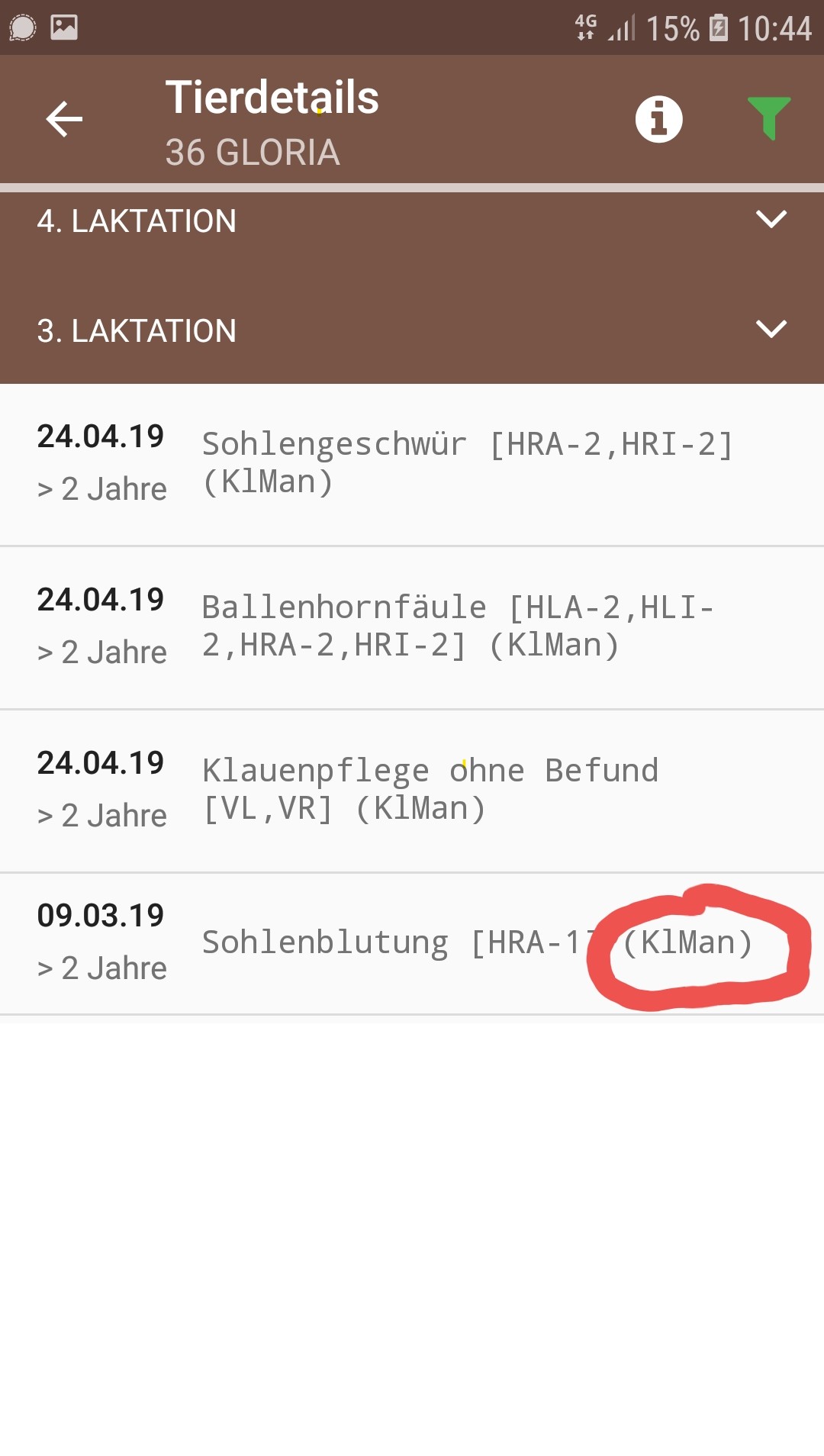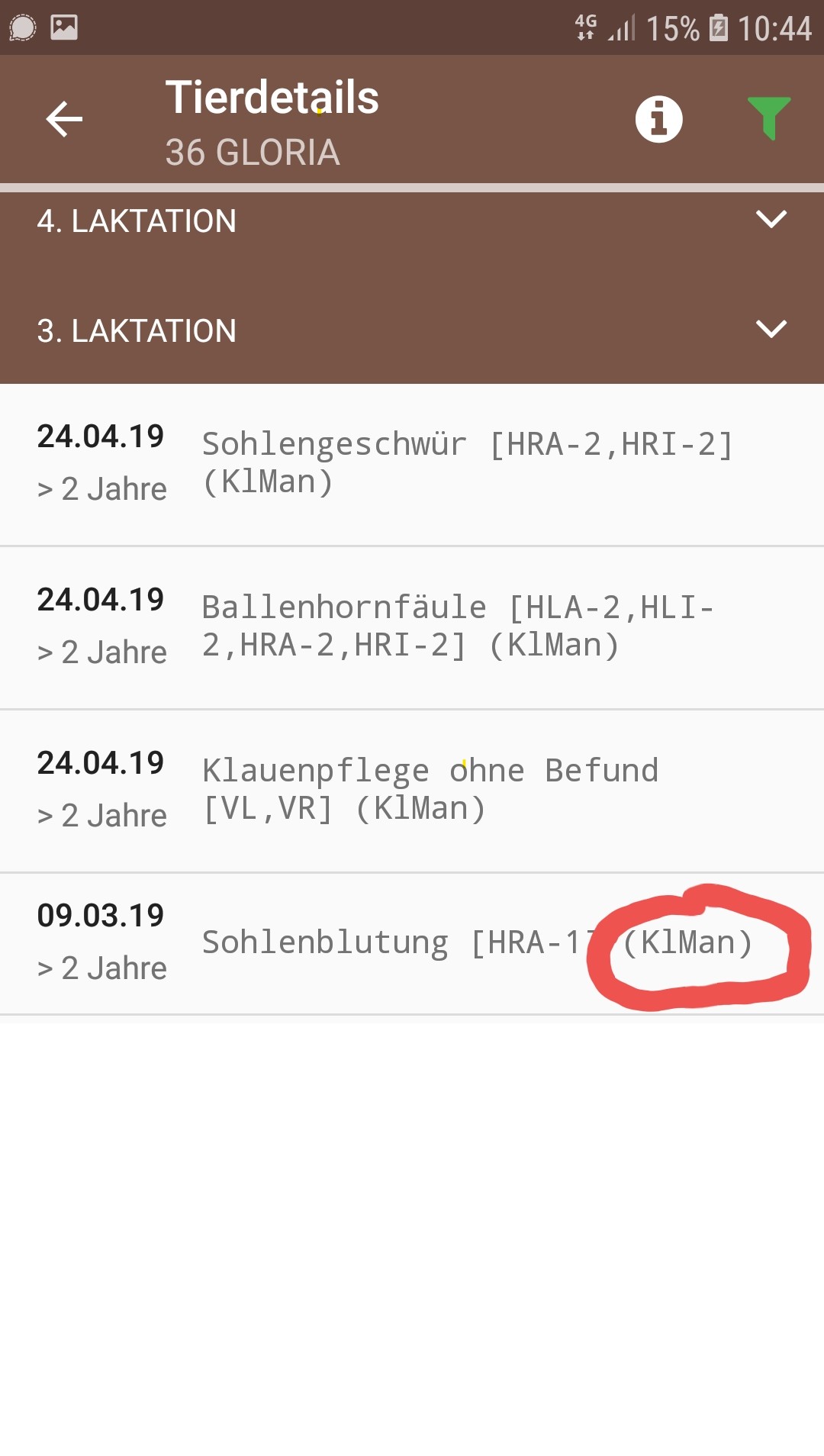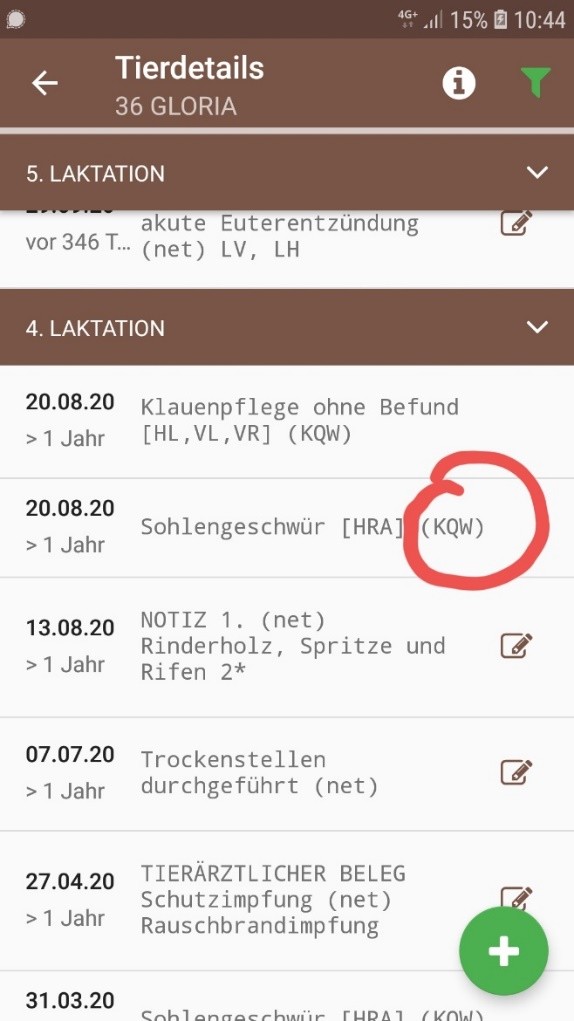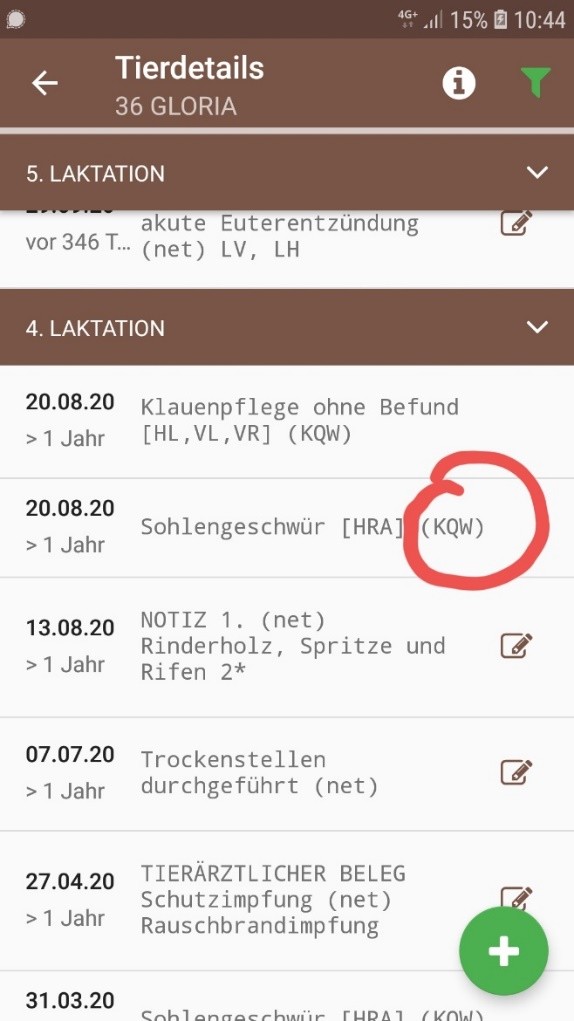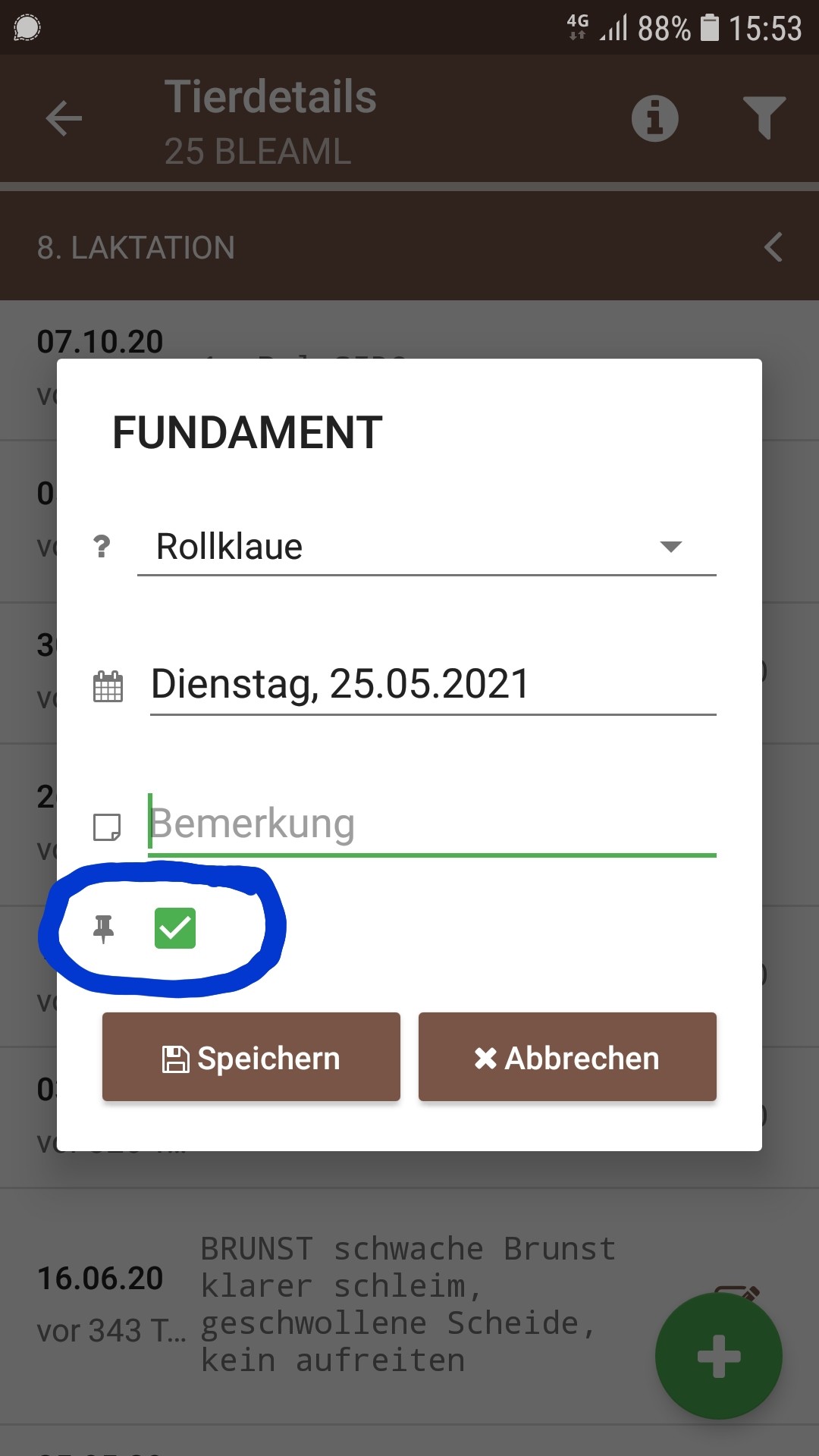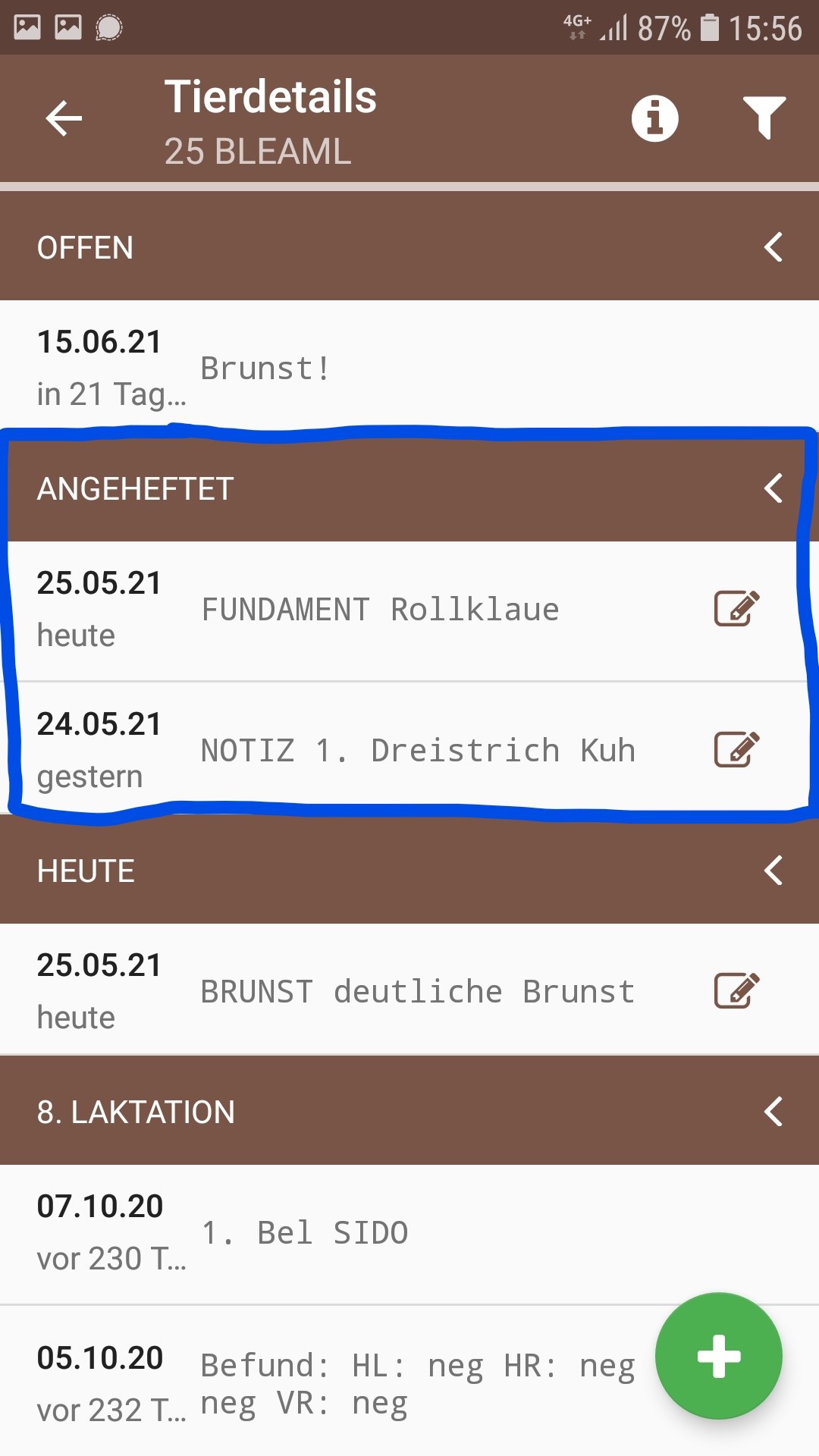Aktion/Beobachtung
Klicken Sie zuerst auf das grüne Plus-Symbol rechts unten in der Ansicht und dann auf Aktion / Beobachtung.




Wählen sie durch Antippen die gewünschte Aktion aus. Unter Weitere finden sie weitere Aktionen sowie die Möglichkeit eine Notiz zu erfassen.
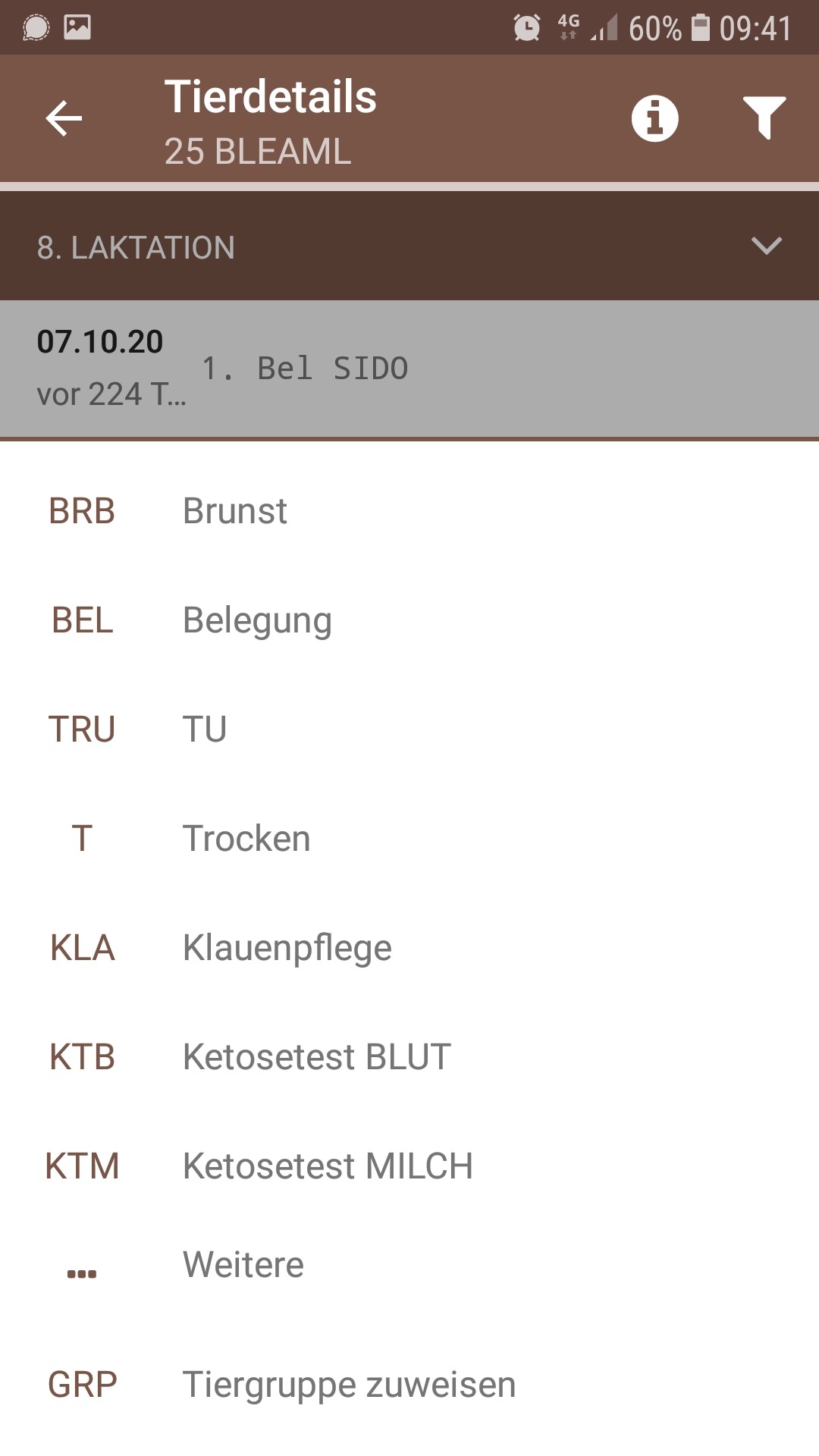
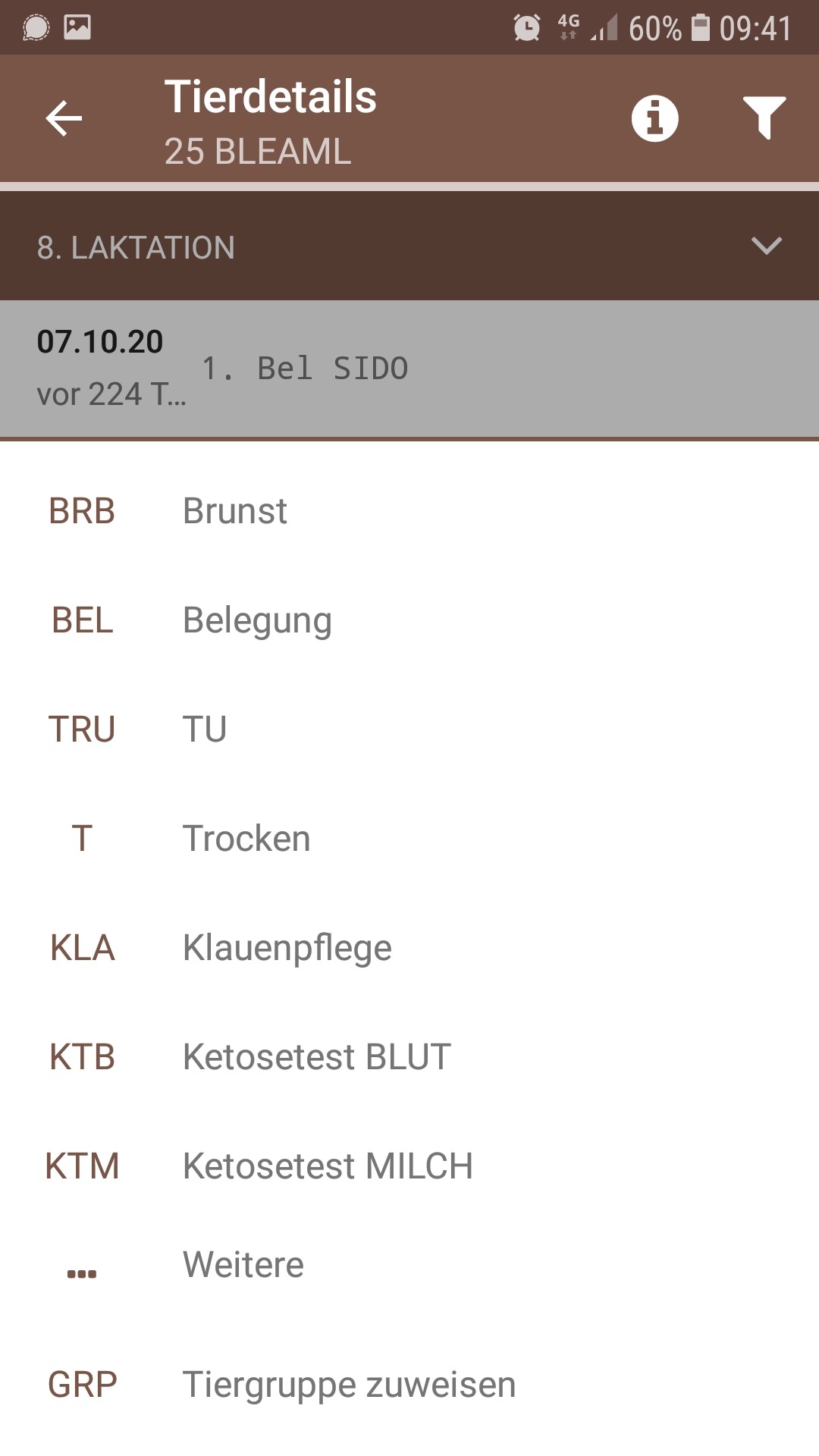


Brunst:
Hier können Sie nun eine Brunstbeobachtung (deutliche, schwache, keine Brunst oder Abbluten) erfassen.


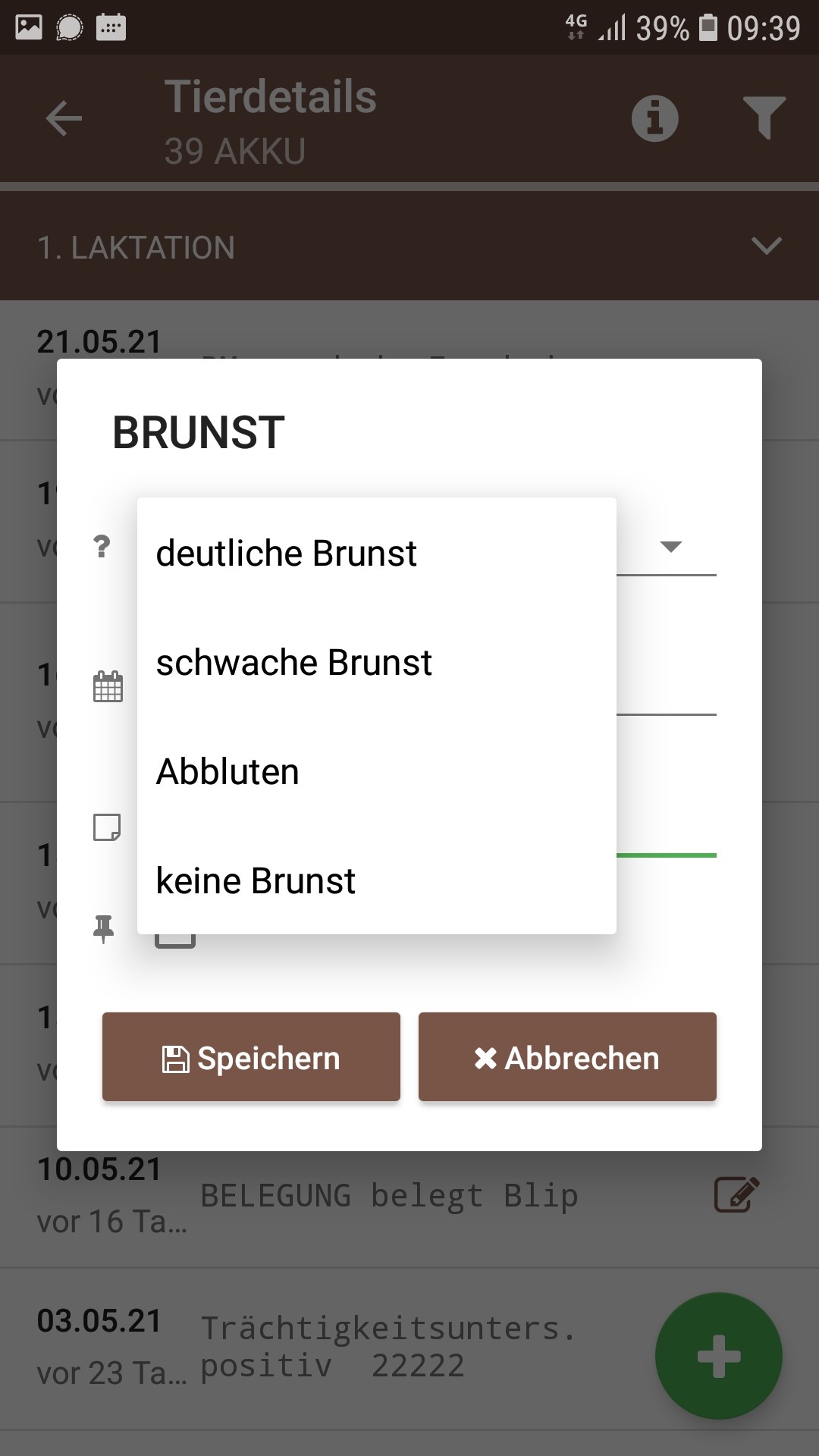
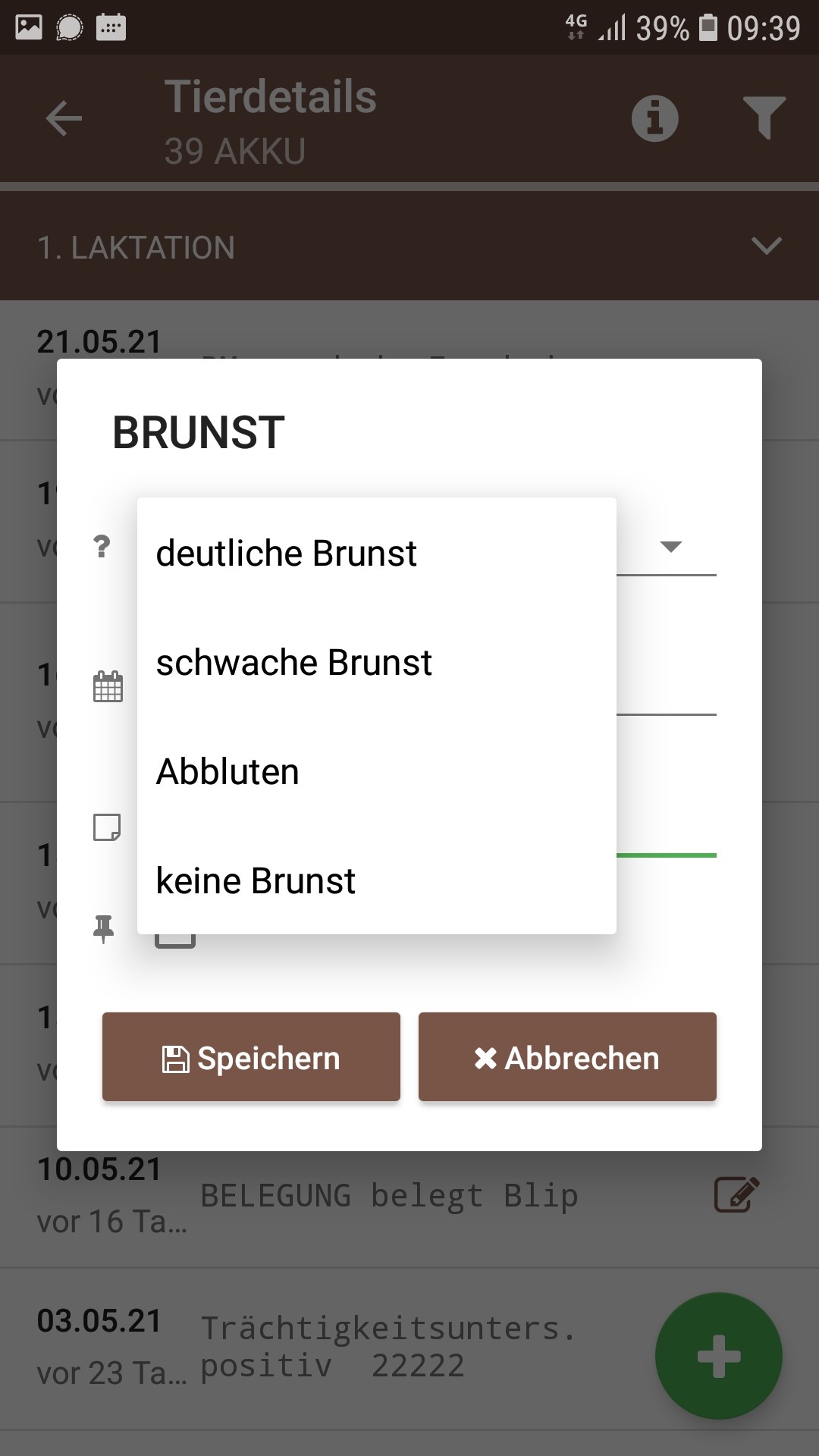
Wählen Sie aus dem Menü den gewünschten Aktionswert, ändern Sie gegebenenfalls das Datum und erfassen Sie wenn nötig eine zusätzliche Bemerkung und bestätigen Sie die Eingaben durch Klicken auf den Speichern Button.
Belegung:
Hier können Sie nun eine Belegung als Beobachtung erfassen.
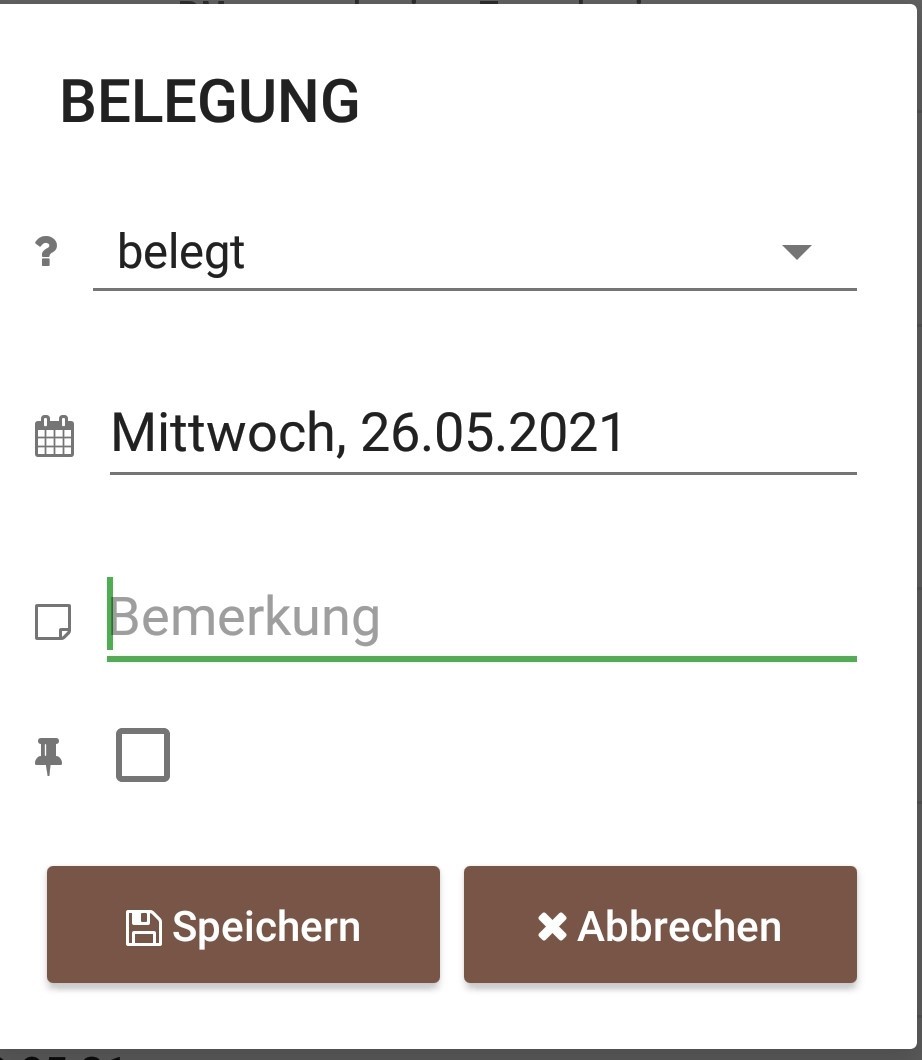
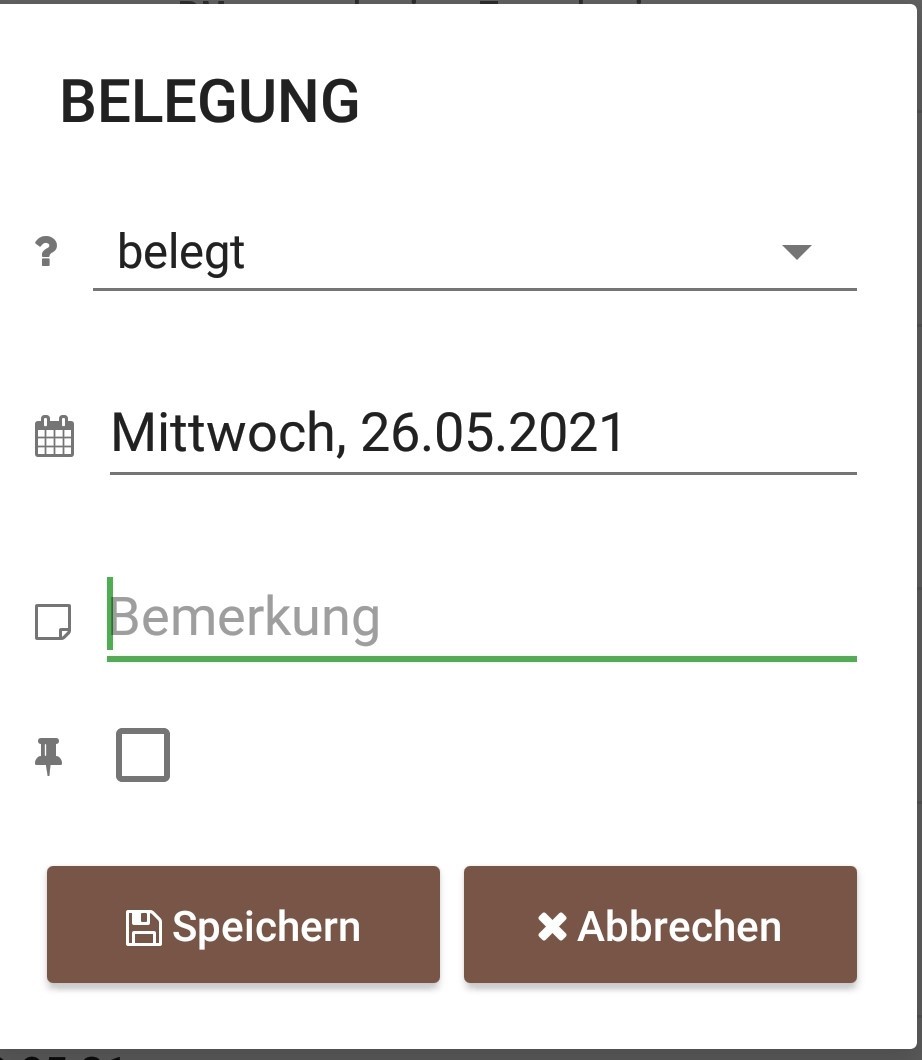
Wählen Sie aus dem Menü den gewünschten Aktionswert, ändern Sie gegebenenfalls das Datum und erfassen Sie wenn nötig eine zusätzliche Bemerkung, bestätigen Sie die Eingaben durch Klicken auf den Speichern Button.
TU Trächtigkeitsuntersuchung:
Hier können Sie nun das Ergebnis einer Trächtigkeitsuntersuchung (positiv, negativ, fraglich oder wird nicht mehr belegt) erfassen.
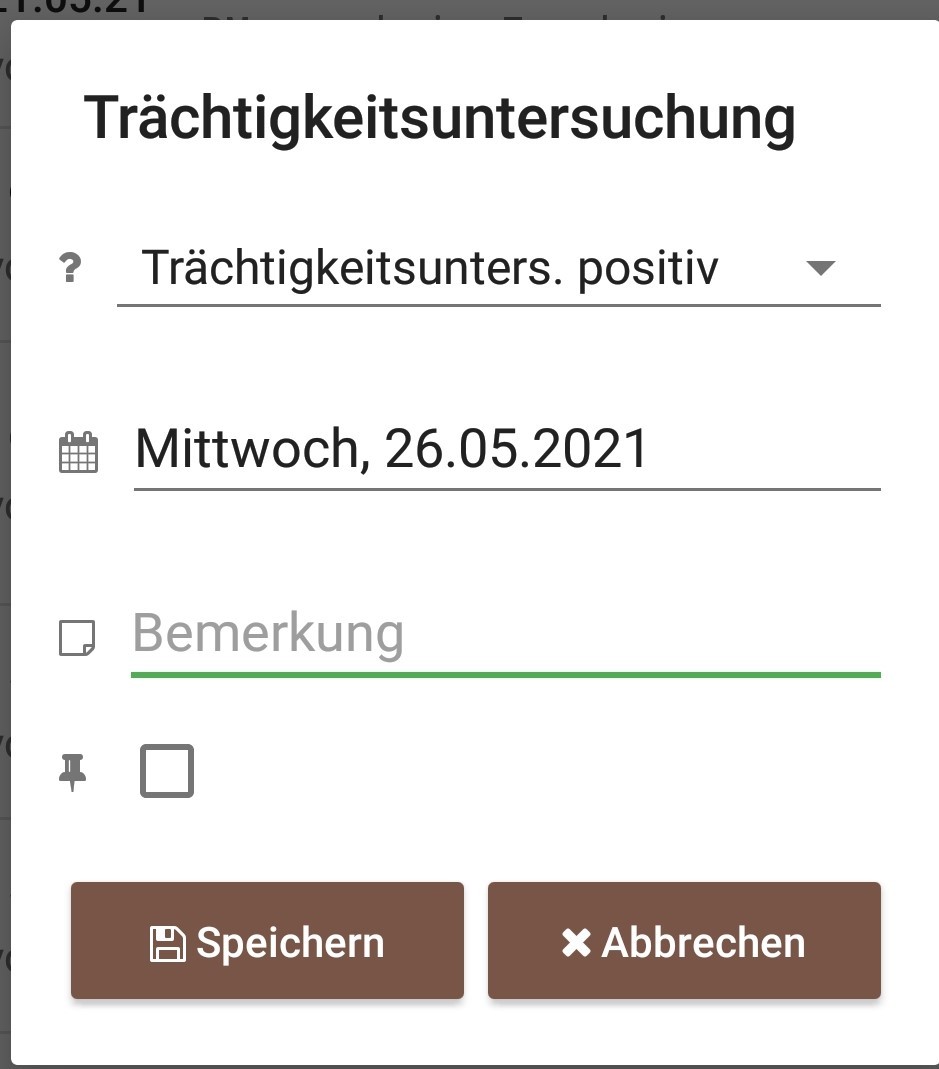
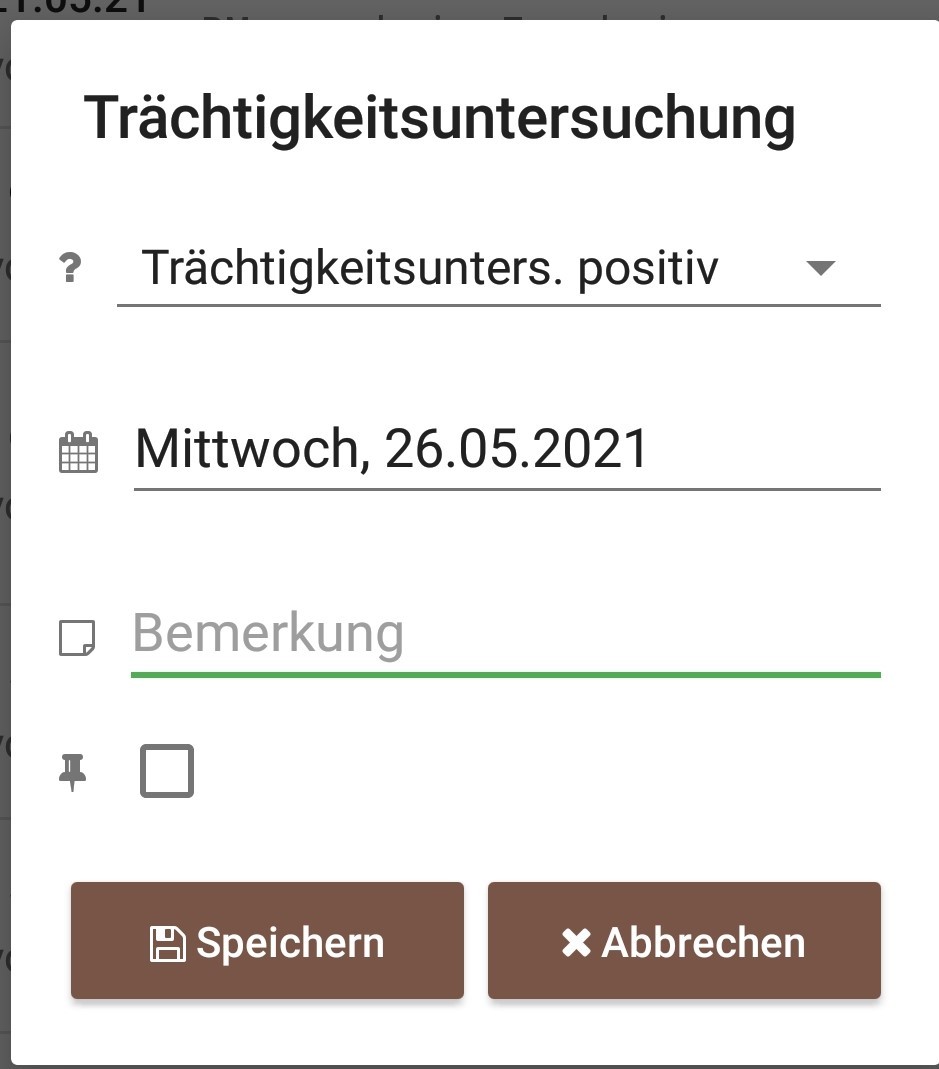


Wählen Sie aus dem Menü den gewünschten Aktionswert, ändern Sie gegebenenfalls das Datum und erfassen Sie wenn nötig eine zusätzliche Bemerkung, bestätigen Sie die Eingaben durch Klicken auf den Speichern Button.
Trocken:
Hier können Sie das Ereignis Trockenstellen erfassen.
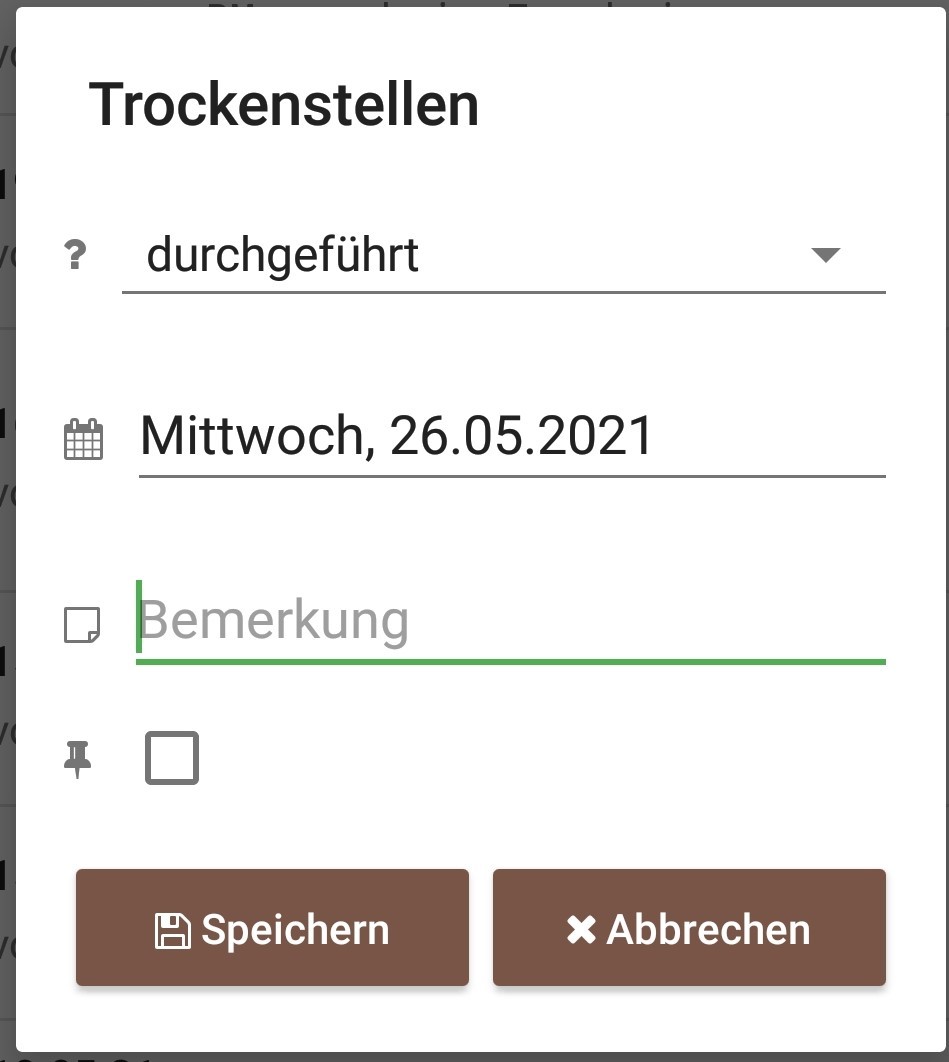
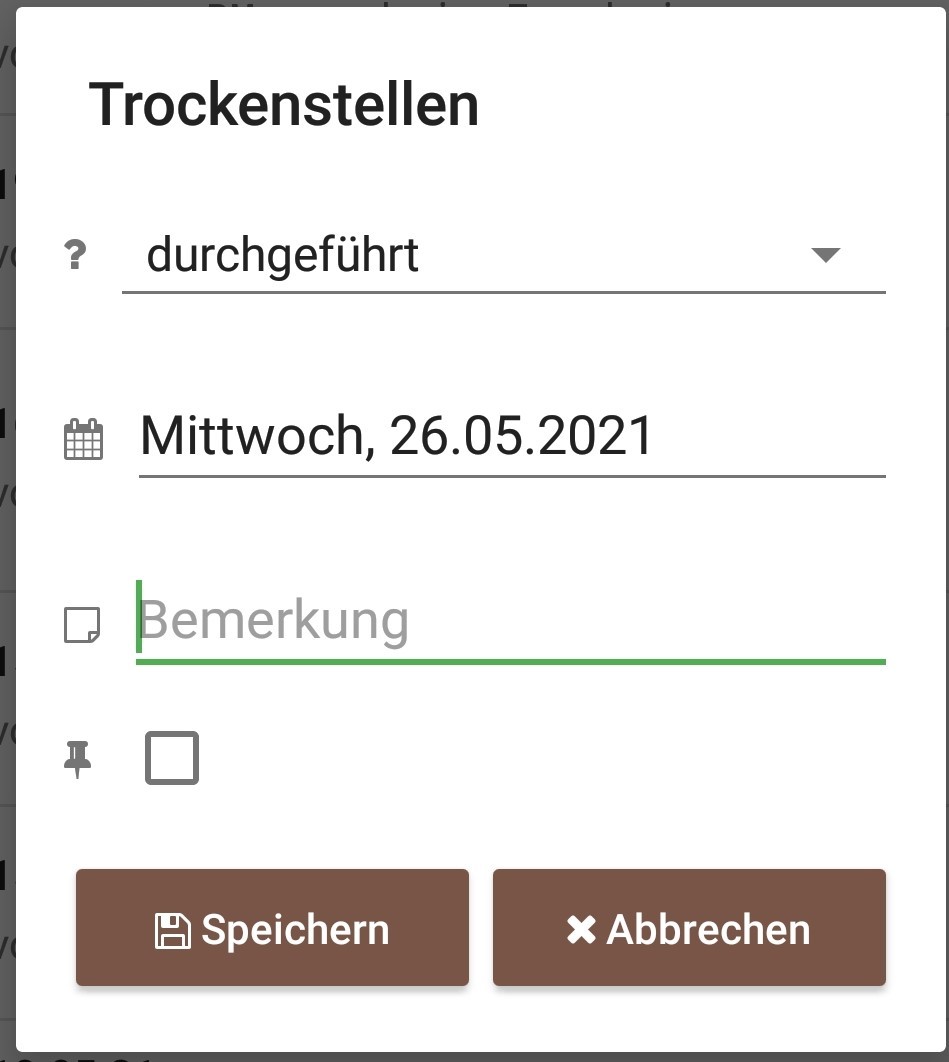
Wählen Sie aus dem Menü den gewünschten Aktionswert, ändern Sie gegebenenfalls das Datum und erfassen Sie wenn nötig eine zusätzliche Bemerkung, bestätigen Sie die Eingaben durch Klicken auf den Speichern Button.
Klauenpflege:
Hier können Sie die Klauenbefunde der Klauenpflege dokumentieren. In der Auswahlliste sind die ICAR Klauenbefunde hinterlegt.




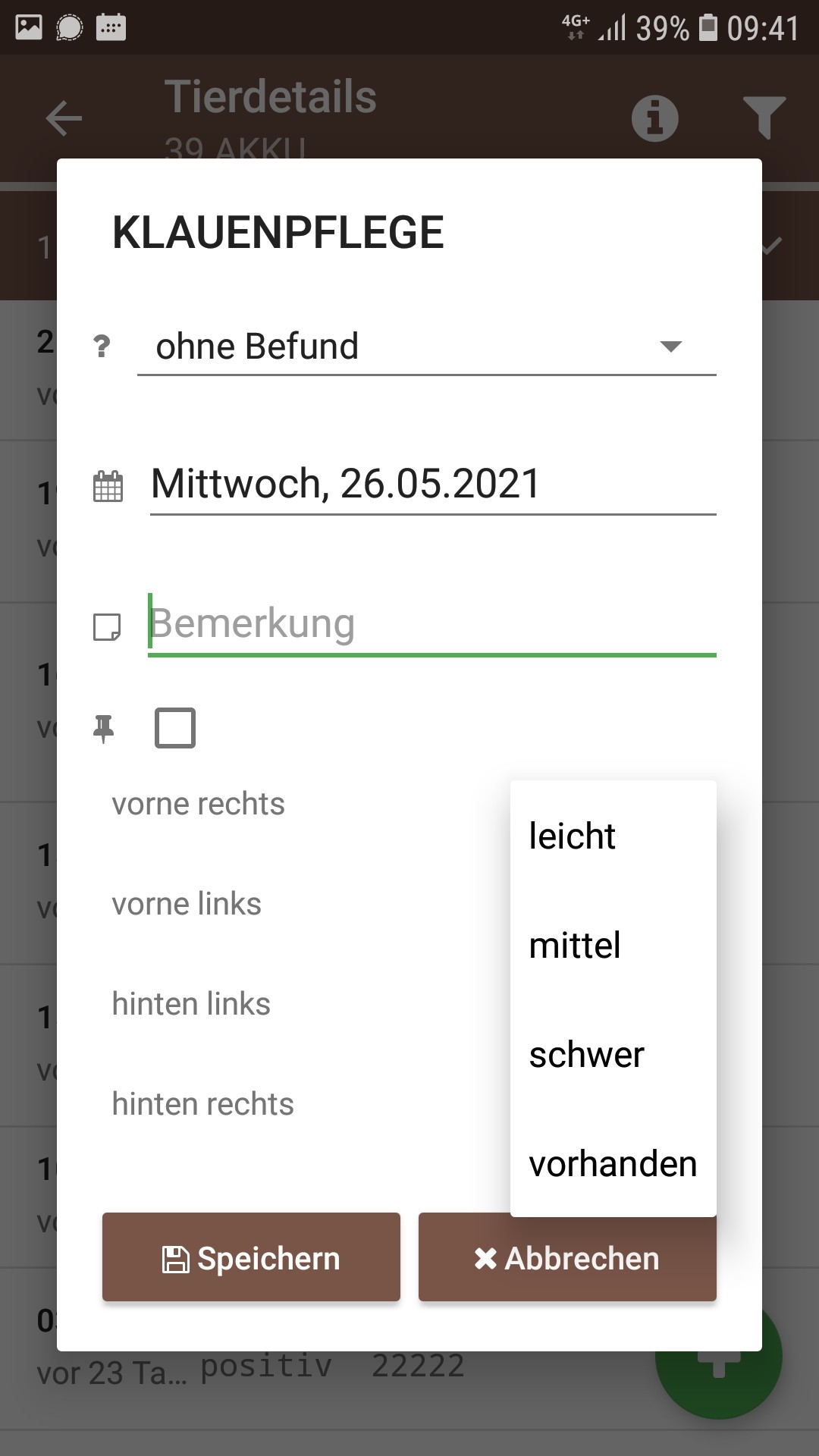
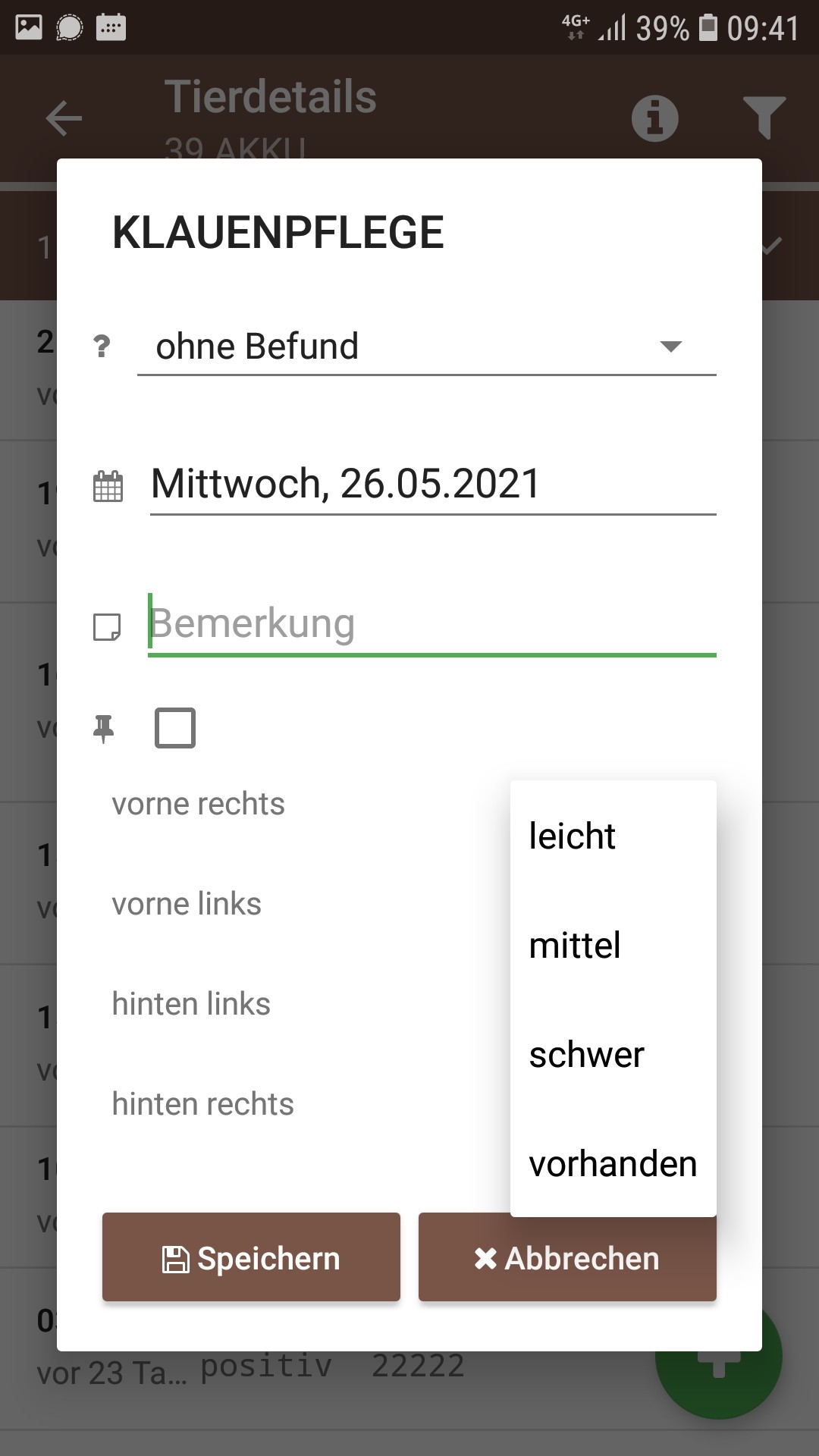
Wählen Sie aus dem Menü den Klauenbefund, ändern Sie gegebenenfalls das Datum und erfassen Sie wenn nötig eine zusätzliche Bemerkung. Zusätzlich können Sie je Bein (vorne/hinten, links/rechts) einen Schweregrad (leicht - 1, mittel - 2, schwer - 3, vorhanden - 4) erfassen. Bestätigen Sie die Eingaben durch Klicken auf den Speichern Button.
Die Schweregrade werden hinter dem Klauenbefund in eckigen Klammern neben der Bein-Lokalisation mit den Nummern 1-4 angezeigt.
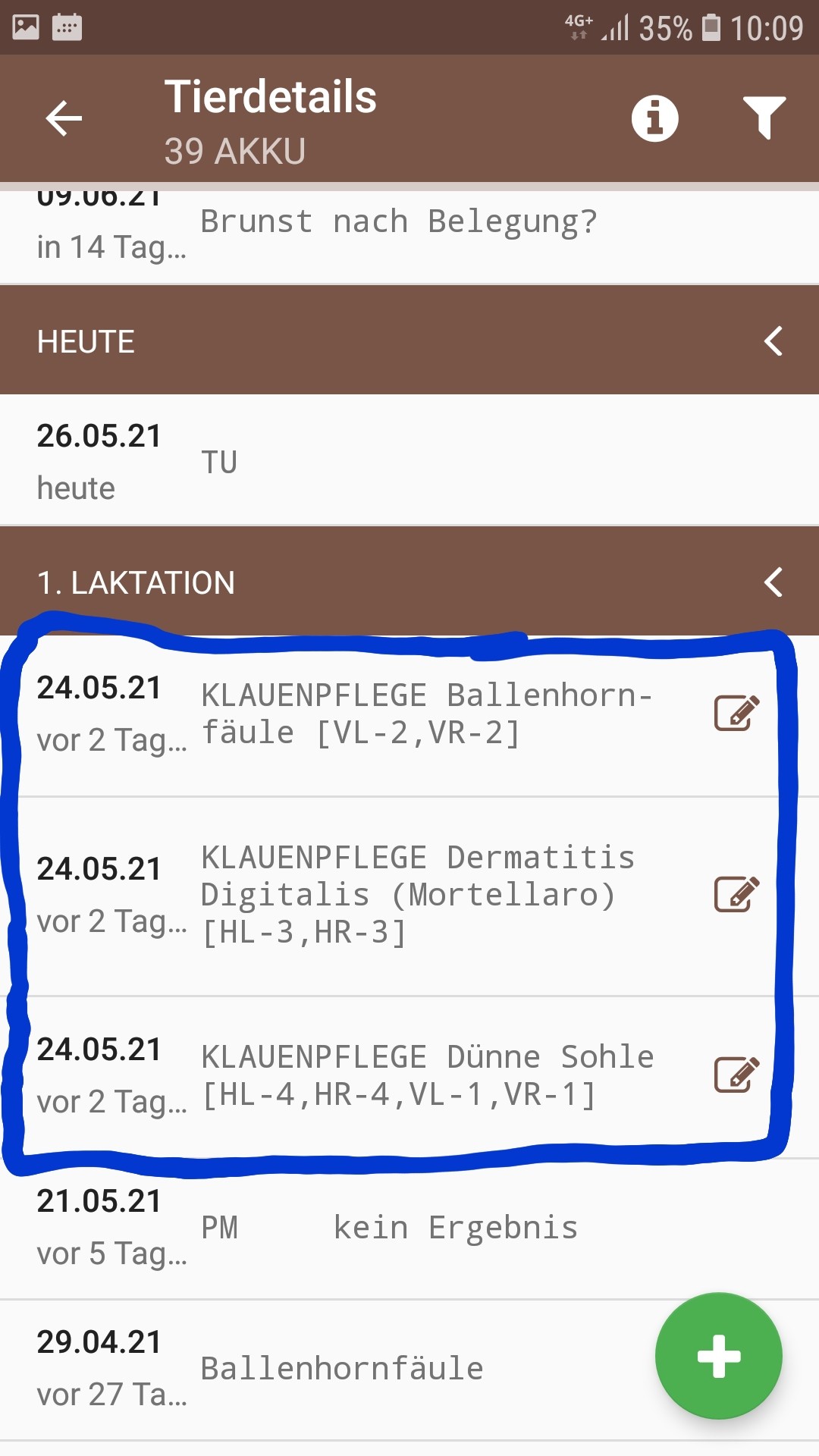
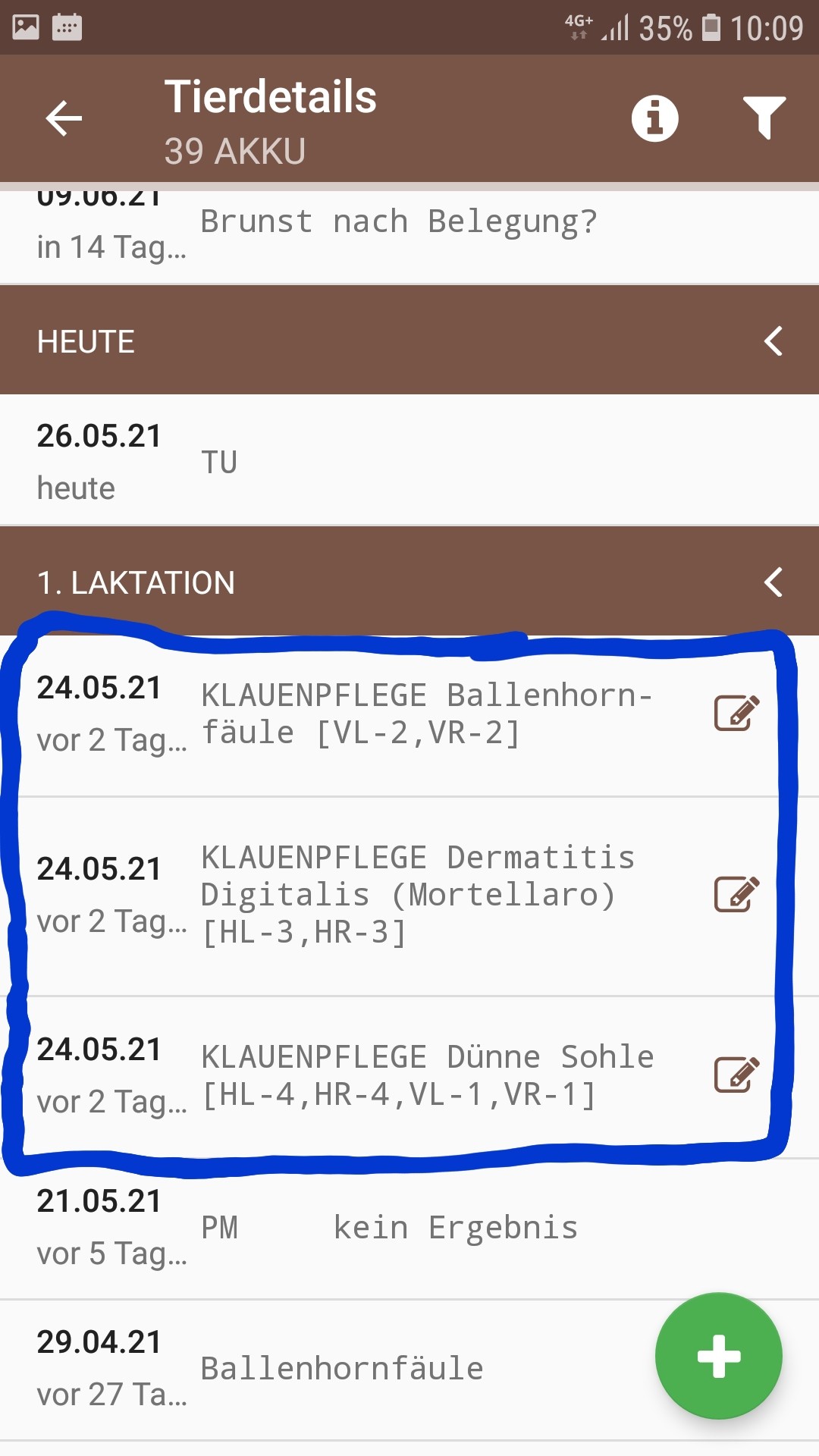
Ketosetest Blut - Ketosetest Milch:
Hier können Sie das Ergebnis eines Milch- oder Blutketosetests erfassen.
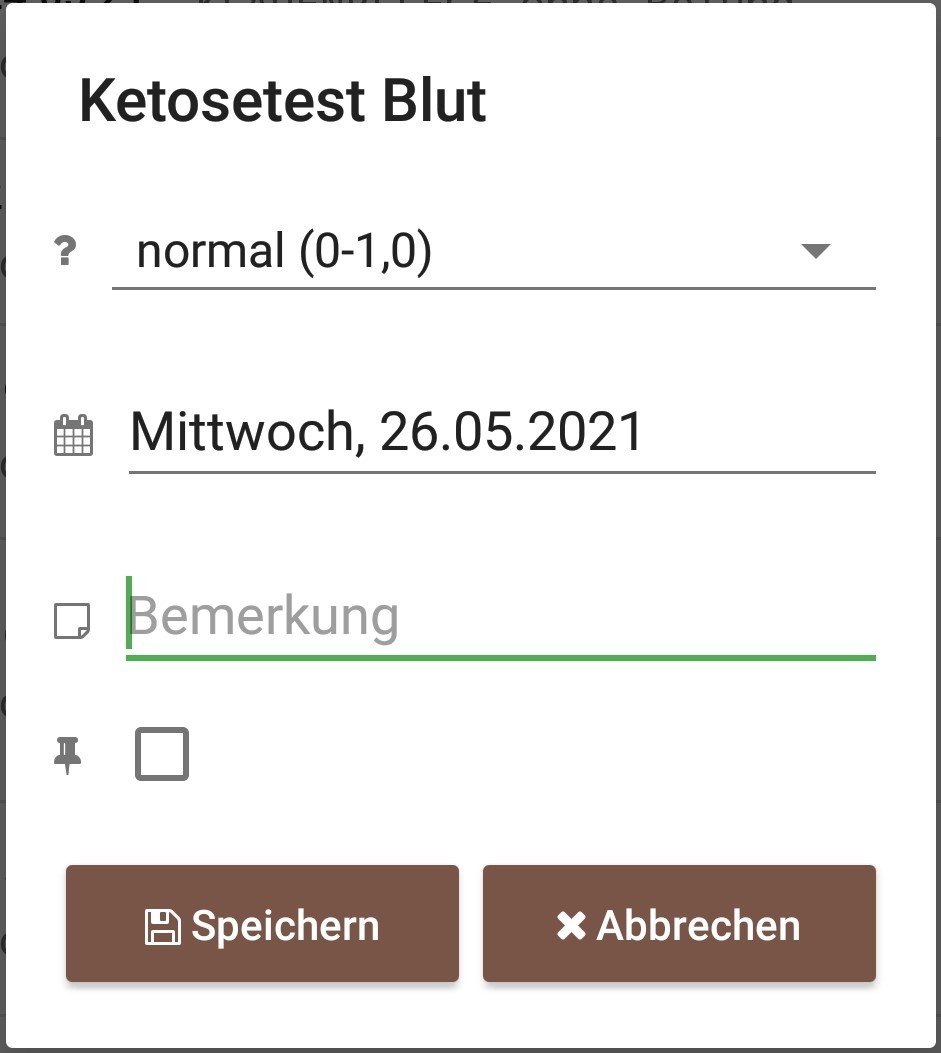
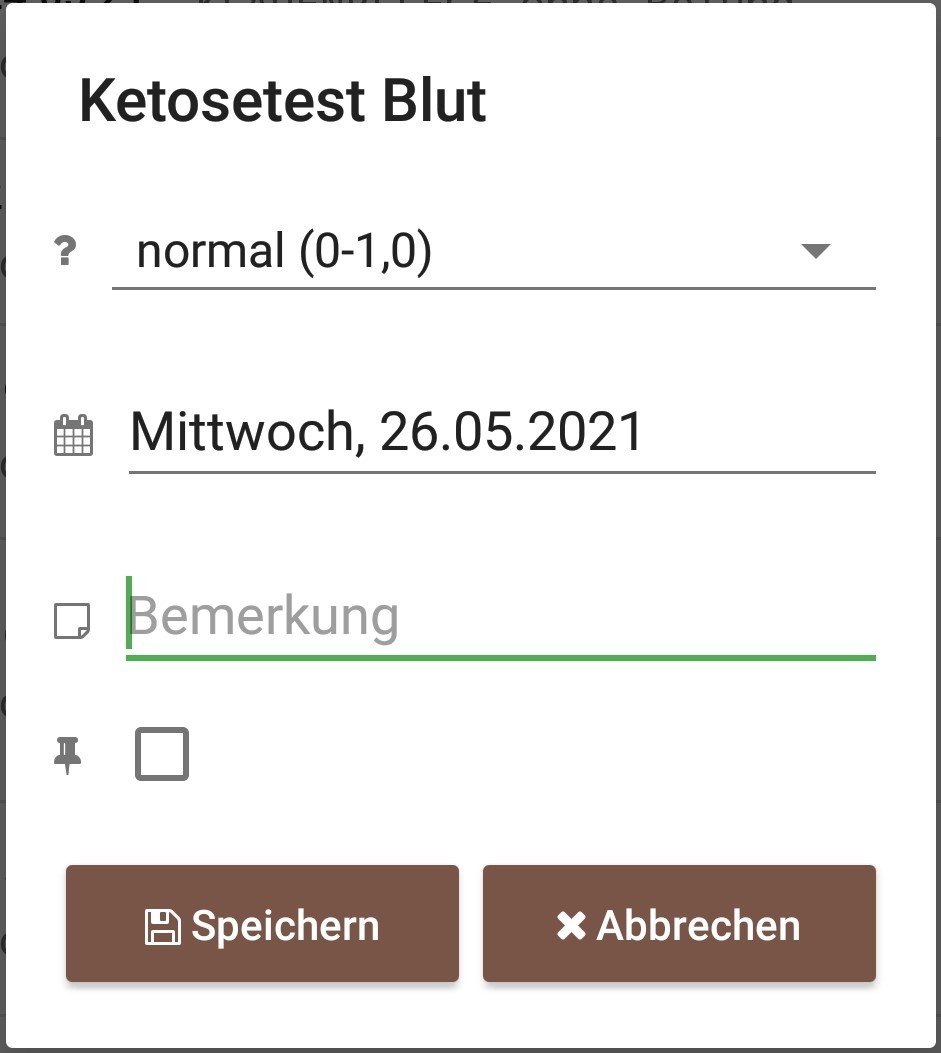


Wählen Sie aus dem Menü den gewünschten Aktionswert (normal, verdächtig, Ketose), ändern Sie gegebenenfalls das Datum und erfassen Sie wenn nötig eine zusätzliche Bemerkung (z.B. BHB-Wert), bestätigen Sie die Eingaben durch Klicken auf den Speichern Button.
Tiergruppe zuweisen:
Hier kann das ausgewählte Tier einer (neuen, zuvor im LKV-Herdenmanager erstellten) Tiergruppe zugeordnet werden, bzw. die bestehende Tiergruppe geändert oder gelöscht werden. Welcher Tiergruppe ein Tier momentan zugeordnet ist, ist in der Ansicht Tierinfo oberhalb der Abstammung zu sehen.


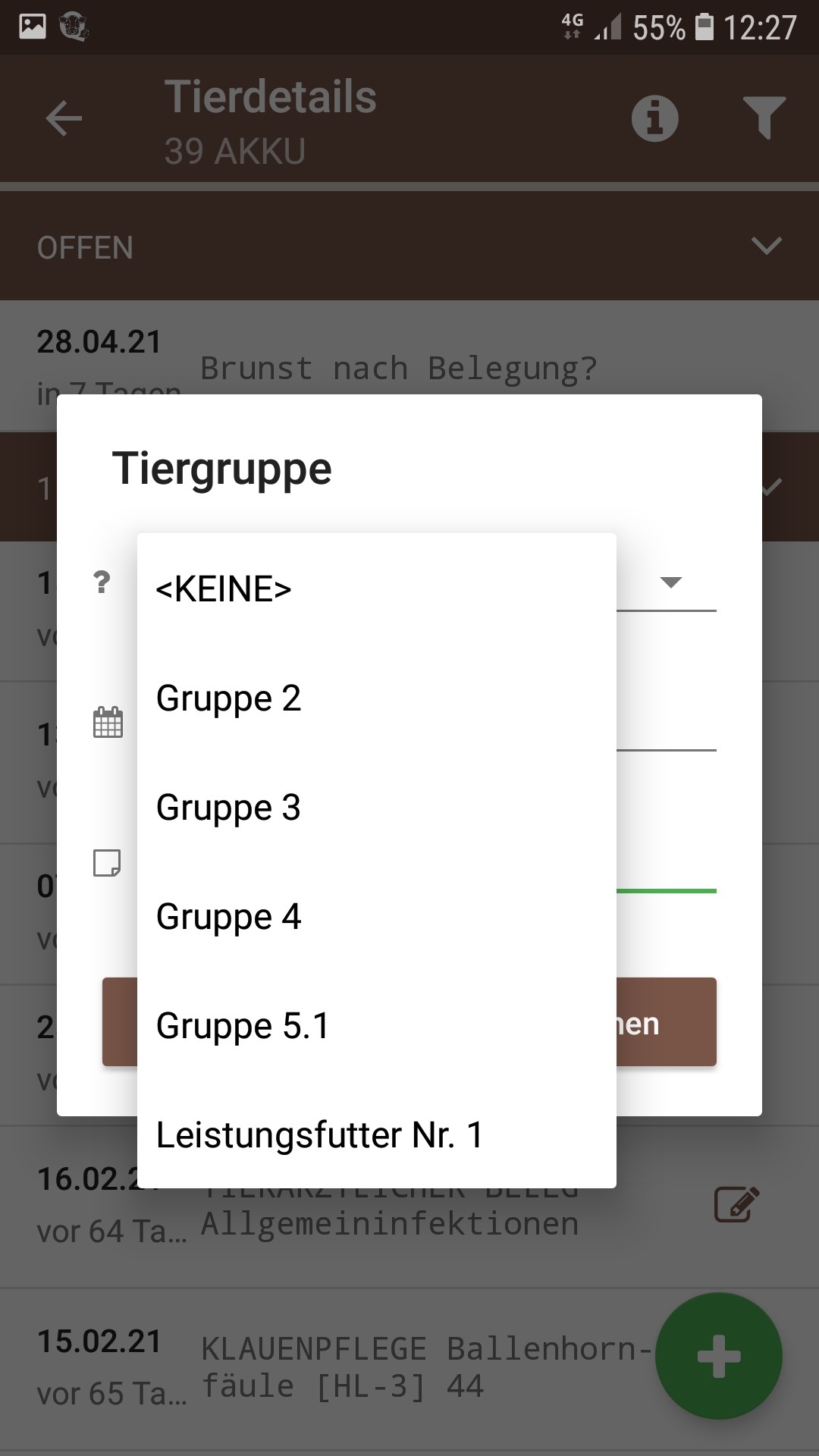
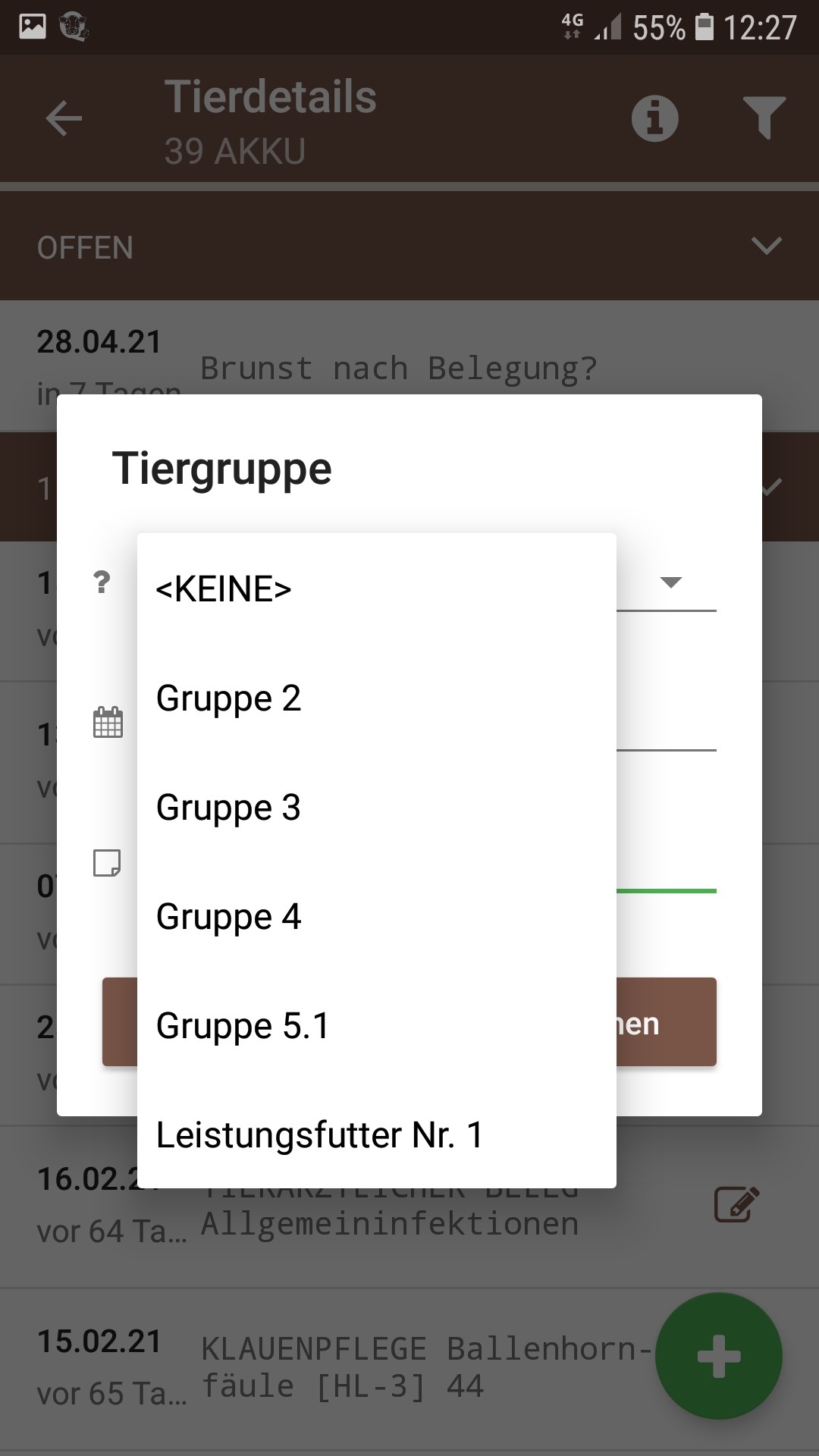
Weitere:
Hier können Sie weitere Beobachtungen, Aktionen sowie Notizen zu dem gewählten Tier speichern.


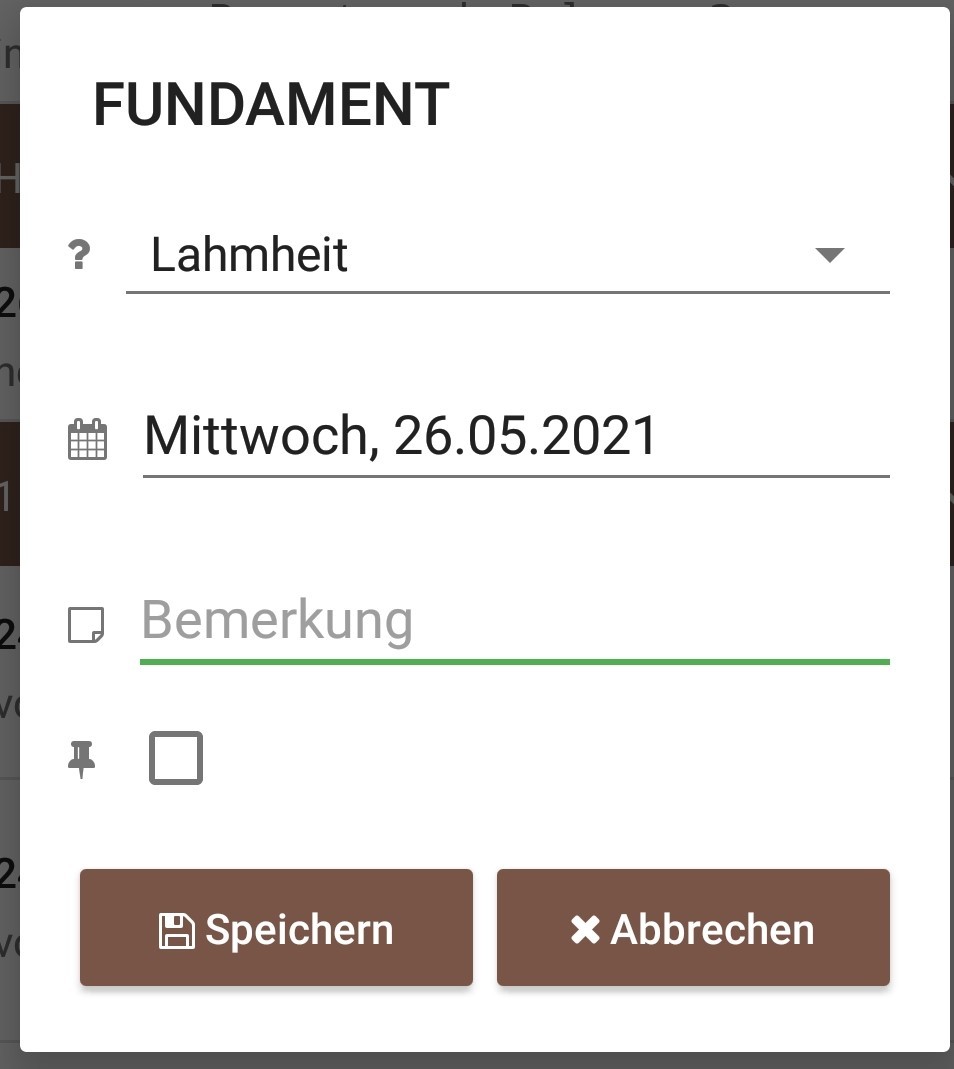
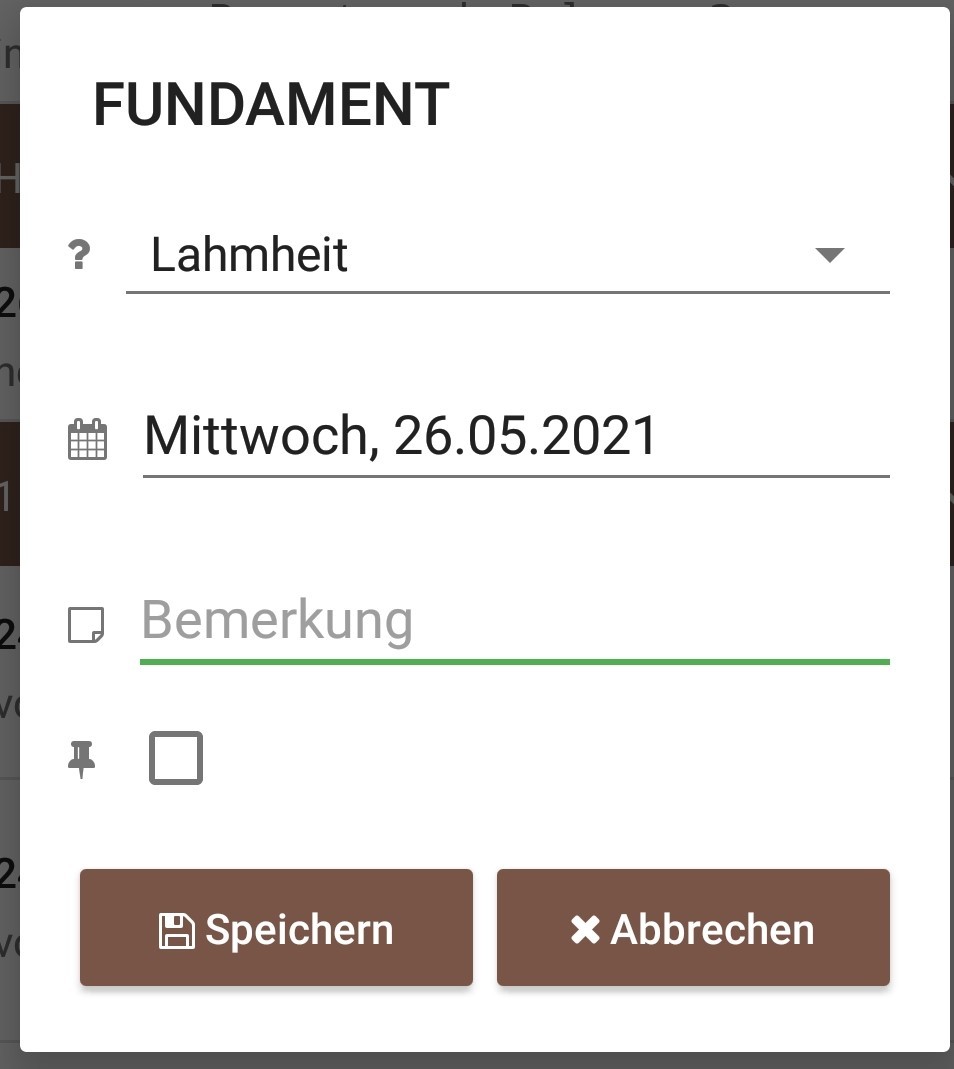
Wählen Sie aus dem Menü den gewünschten Aktionstyp sowie den Aktionswert, ändern Sie gegebenenfalls das Datum und erfassen Sie wenn nötig eine zusätzliche Bemerkung, bestätigen Sie die Eingaben durch Klicken auf den Speichern Button.
Bearbeiten und löschen von erfassten Daten:
Soeben erfasste Daten können auch wieder bearbeitet oder gelöscht werden. Klicken sie auf das Stiftsymbol - Aktion erscheint - bearbeiten sie die erfassten Daten oder klicken sie auf Löschen und bestätigen Sie die Löschung durch Klicken auf JA.


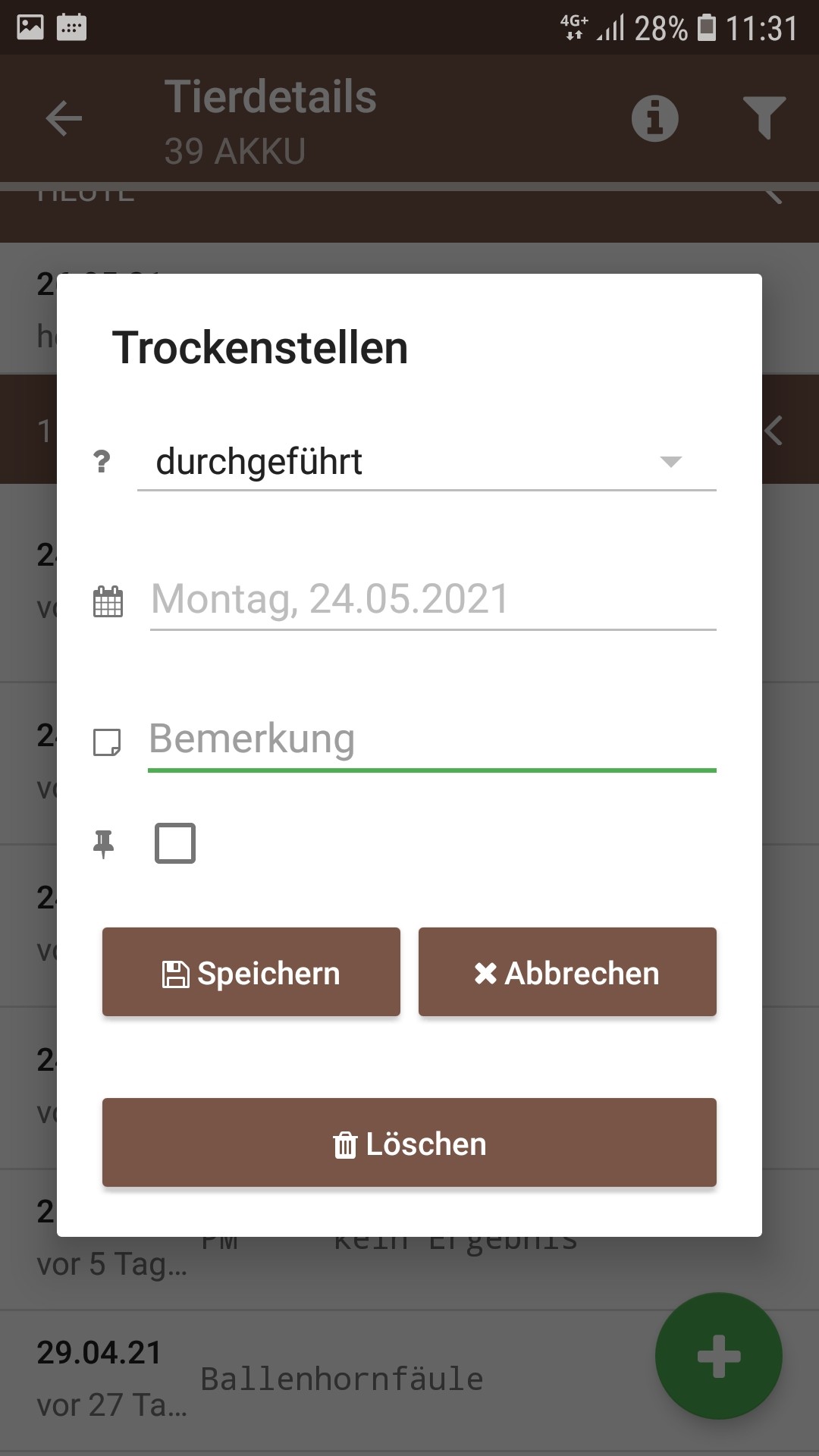
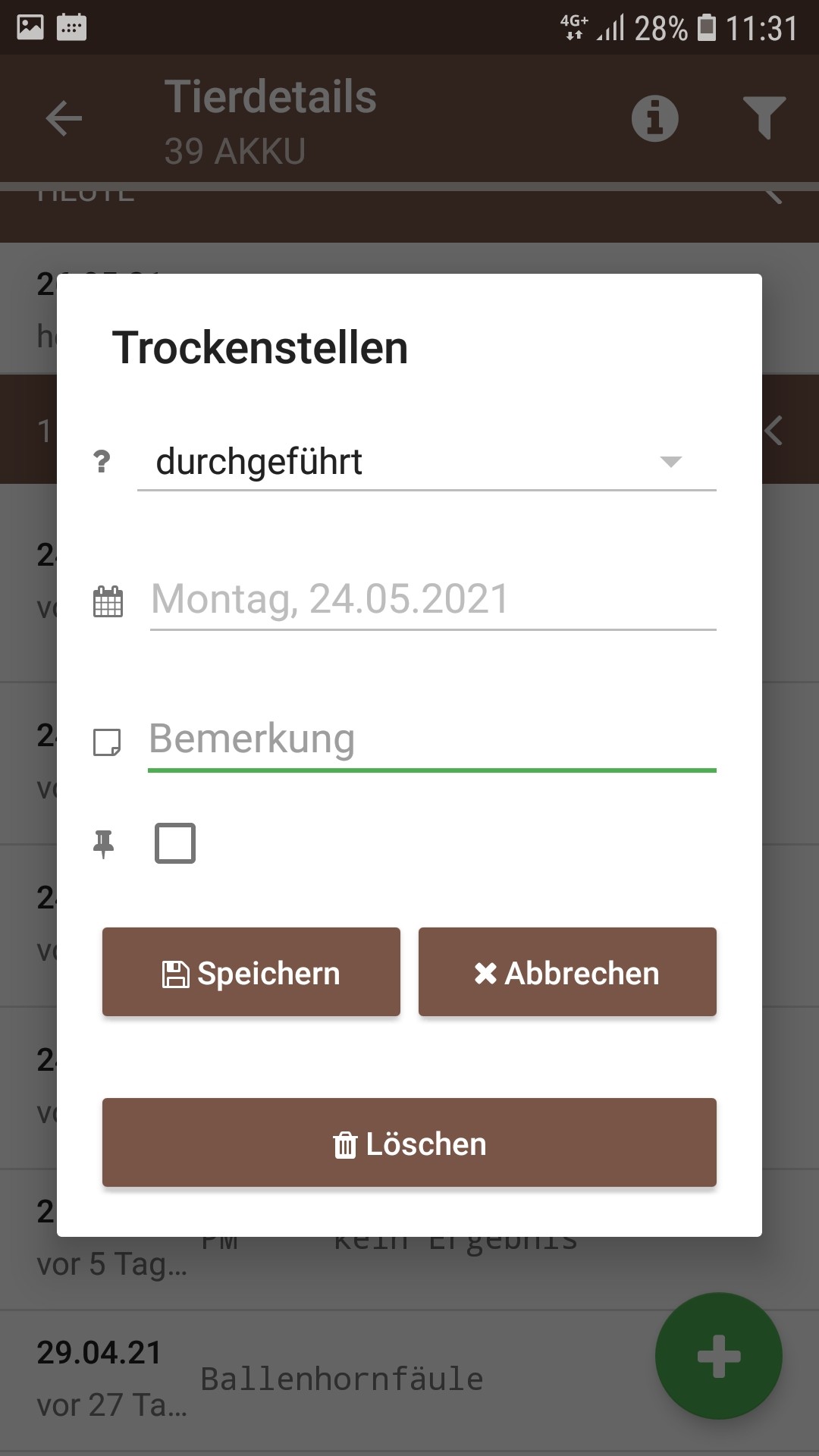


Einträge eines Tieres oben anheften
Es besteht die Möglichkeit Aktionen/Beobachtungen, Termine oder Notizen, die ein Tier dauerhaft betreffen, in der Maske Tierdetail oben “anheften” zu können. z.B. Dreistrich, Kuh nicht mehr zu belegen oder ähnliches. Dies soll verhindern, die Einträge durch zeitliches nach unten rutschen zu übersehen oder schlecht aufzufinden.
Die angehefteten Einträge werden in der Kategorie “angeheftet” in einer der ersten Zeilen beim Tier im Tierblatt angezeigt. Lediglich Aktionen der Kategorie “offen” z.B. Brunst nach Belegung? werden in der Reihung vorgezogen.
Bei der Erfassung einer Aktion/Beobachtung können Sie mittels Klick auf das Häkchen unterhalb des Bemerkungsfeldes die Funktion anheften aktivieren. Durch erneutes Anklicken deaktivieren sie die Anheftung wieder.
Anzeige Entstehungsart Diagnose und Beobachtung:
Bei jeder Diagnose, Beobachtung, Klauenpflege, etc. ist die Entstehungsart hinterlegt. Hinter einer vom Klauenpfleger mit dem Programm Klauenmanager oder KLAUE dokumentierten Klauenbefund ist das Kürzel (KlMan) zu finden. Mit der App Klauenprofi erhobene Klauenbefunde sind mit dem Kürzel (KQW) versehen. Vom LKV-Mitarbeiter erfasste Befunde/Diagnosen/Beobachtungen sind mit dem Kürzel (lkv), Diagnosen vom Tierarzt mit dem Kürzel (S-TA) und alle Einträge vom Landwirt selbst mit dem Kürzel (net) versehen. Etwaige Änderungen der Kürzel sind möglich.